�y2026�ŐV�zWinxvideo AI�̃G���[��b�����o�Ȃ��E���͂ł��Ȃ��E�����鎞�̉����@

�uAI���掿�������s����ƁA���b�Ń\�t�g��������v �u�w���͂Ɏ��s���܂����x�Ƃ������b�Z�[�W���o��v �u�ϊ���̓��悩�特���o�Ă��Ȃ��v
��������ꂢ�ɂ��悤��Winxvideo AI���N�������̂ɁA���̂悤�ȃg���u���Ɍ�������ƃX�g���X�����܂�܂���ˁB����AI�@�\�i�A�b�v�X�P�[�����O��t���[����ԁj��PC�p�[�c�ւ̕��ׂ����ɍ����A�킸���Ȑݒ�̃Y����h���C�o�[�̌Â����G���[�ɒ������܂��B
���̋L���ł́A���݂̍ŐV���܂��A�G���[�Ȃ���Winxvideo AI�𐳏�ɓ��삳���邽�߂̋�̓I�Ȏ菇�ƃ`�F�b�N���X�g��������܂��B
�ڎ�
Winxvideo AI�Ƃ́i��{�@�\��AI���ׂɂ��āj
Winxvideo AI �G���[�E�s��̌�����9�̑�
- ��@�FGPU�h���C�o�[���ŐV�ɂ���i�ŏd�v�j
- ��A�F�t�@�C�����ƕۑ��ꏊ�̊m�F�iError Code 1 ��j
- ��B�F�����R�s�[�ƍ��i���G���W���̒���
- ��C�F�n�[�h�E�F�A�A�N�Z�����[�V�����ݒ�̐�ւ�
- ��D�FWinxvideo AI�̃o�[�W�����X�V
- ��E�F���C�Z���X�F�Ɓu5�������v�̊m�F
- ��F�F�����ݒ�ƃv���C���[�̊m�F�i�����o�Ȃ��ꍇ�j
- ��G�F������i�X�y�b�N�j�̕s��
- ��H�F����ł��������Ȃ��ꍇ�̍ŏI��i
�G���[�����̊��p�K�C�h�FAI�@�\�����S�Ɏg���R�c
�܂Ƃ�
Winxvideo AI�Ƃ́i��{�@�\��AI���ׂɂ��āj
Winxvideo AI�i�����FWinX HD Video Converter Deluxe�j�́AAI�ɂ�鍂�掿���i�A�b�v�X�P�[�����O�j�A����ϊ��A�ҏW�A�^��@�\��������I�[���C�������\�t�g�ł��B
- �EAI���掿���F�Â�������掿�̉f�����A�ŐV��AI���f����4K���̍��𑜓x�ɕ����E�g��B
- �E����ϊ��FMP4, MOV, MKV�ȂǍŐV�R�[�f�b�N�iAV1/HEVC���j�ɑΉ����A�X�}�z��^�u���b�g�����Ɉꊇ�ϊ��B
- �E����ҏW�F�g���~���O�A�N���b�v�A�����lj��Ȃǂ̊�{�ҏW���\�B
- �ŏd�v�_�FAI�@�\�i���掿���E�t���[����ԁj�́A�]���̓���ϊ��ɔ�ׂ�PC�̃O���t�B�b�N�{�[�h�iGPU�j�̐��\��傫������܂��B�G���[�̑����́A���́u�������ׁv��uGPU�h���C�o�[�v�Ɋ֘A���Ă��܂��B
Winxvideo AI �G���[�E�s��̌�����9�̑�
�y�N�C�b�N�f�f�z���Ȃ��̃G���[�͂ǂ�H
�܂��́A�Ǐ猴������肵�܂��傤�B
| �G���[�Ǐ� | ��Ȍ��� | �D�悷�ׂ��� |
|---|---|---|
| RUN�{�^���ŋ����I�� | GPU�h���C�o�[�AVRAM�s�� | �h���C�o�[�X�V / �n�[�h�E�F�A����OFF |
| Error Code 1 | �t�@�C���p�X�A���� | �t�@�C�����E�ۑ��ꏊ�̕ύX |
| ���͂ł��Ȃ��E�i�܂Ȃ� | AI���f����Ή��A�ݒ� | ���i���G���W���̉��� / ���f���ύX |
| �����o�Ȃ� | �����R�[�f�b�N��Ή� | �����ݒ�̊m�F / �v���C���[�ύX |
| 5�������ϊ��ł��Ȃ� | ���C�Z���X���F�� | ���C�Z���X�R�[�h�̊m�F |
Winxvideo AI �G���[��9�̑��@
�u���͂ł��Ȃ��v�u�����o�Ȃ��v�u�����I������v�Ƃ������Ǐ�ɑ��A���ʓI��9�̑���Љ�܂��B�ォ�珇�Ɏ����Ă݂Ă��������B
��@�FGPU�h���C�o�[���ŐV�ɂ���i�ŏd�v�j
AI�����̎��s����No.1�ł��BWindows Update�����łȂ��AGPU���[�J�[�̌����T�C�g���璼�ڃh���C�o�[����肵�Ă��������B�ŐVAI���f���́A�Â��h���C�o�[�ł͓��삵�Ȃ����Ƃ�����܂��B
- ☑ NVIDIA�FGeForce Experience �܂��� �����T�C�g����X�V
- ☑ AMD�FAMD Software: Adrenalin Edition ����X�V
- ☑ Intel�F�C���e��® �h���C�o�[ & �T�|�[�g�E�A�V�X�^���g���g�p
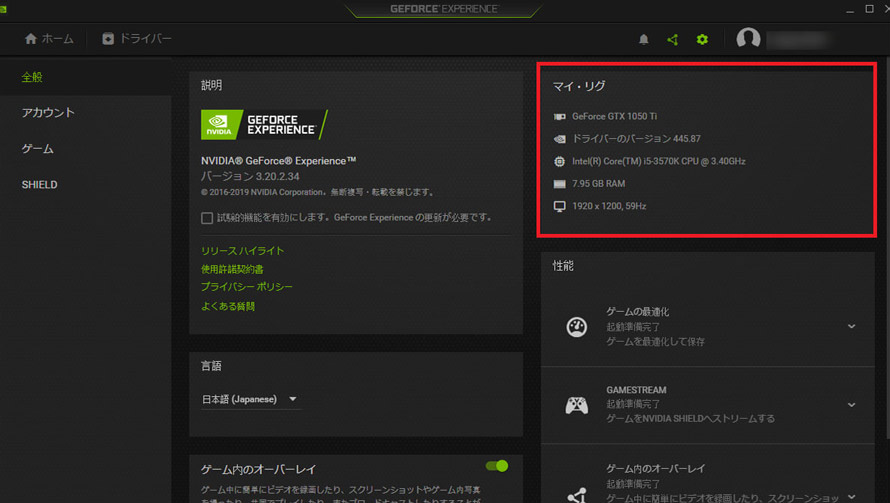
���ӁF�u�f�o�C�X�}�l�[�W���[�v����̍X�V�ł́A�ŐV��AI�Ή��h���C�o�[���K�p����Ȃ��ꍇ������܂��B�K�����[�J�[�����c�[�����g�p���Ă��������B
��A�F�t�@�C�����ƕۑ��ꏊ�̊m�F�iError Code 1 ��j
No such file or directory Error Code 1 �Ƃ����G���[���o��ꍇ�AWinxvideo AI���t�@�C�����������Ă��邩�A���ꕶ�������L���i♥, ★, / , 〓�Ȃǁj��F���ł��Ă��܂���B
- ☑ �t�@�C�����F����̃t�@�C������ۑ��t�H���_�Ɂu����ȋL���v��u�S�p�E�������{��v���܂܂�Ă��܂��H��x�A���p�p�����i��F����.mp4 → video01.mp4�j�ɕύX���A�f�X�N�g�b�v�Ȃǂ̐K�w�Ɉړ����ēǂݍ��ݒ����Ă��������B
- ☑ �ۑ��ꏊ�̈ړ��F�f�X�N�g�b�v��C�h���C�u�����ȂǁA�K�w�̃t�H���_�Ɉړ����Ă���ǂݍ��ݒ����Ă��������B
��B�F�����R�s�[�ƍ��i���G���W���̒���
�����I���⏈���r���ŗ�����Ǐ�̏ꍇ�A�\�t�g�̐ݒ�ʼn���ł��邱�Ƃ�����܂��B
- ☑ �����R�s�[�F�C���^�[�t�F�[�X�E���i�܂���RUN�{�^���t�߁j�ɂ���u�����R�s�[�v�Ƀ`�F�b�N�����܂��B�ϊ��v���Z�X���T�d�ɂȂ�A�G���[��𗦂��i�i�ɏオ��܂��B
- ☑ ���i���G���W���F����̃`�F�b�N���O�����ƂŁA���ׂ������蓮�삷��ꍇ������܂��B
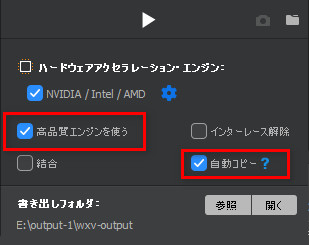
��C�F�n�[�h�E�F�A�A�N�Z�����[�V�����ݒ�̐�ւ�
PC�̃X�y�b�N�ƃ\�t�g�̐ݒ肪���ݍ����Ă��Ȃ��ꍇ�ɗL���ł��B
- ❶ �\�t�g�̐ݒ�i���ԃA�C�R���j���J���܂��B
- ❷ �u�n�[�h�E�F�A�A�N�Z�����[�V�����iIntel/nVIDIA/AMD�j�v�̃`�F�b�N���O���Ď����Ă��������B
- ❸ ����Ő�������ꍇ�AGPU����̃g���u���i��@�j�܂���GPU�̃X�y�b�N�s�����^���܂��BCPU�����ɐ�ւ�邽�ߑ��x�͗����܂����A���萫�͌��サ�܂��B
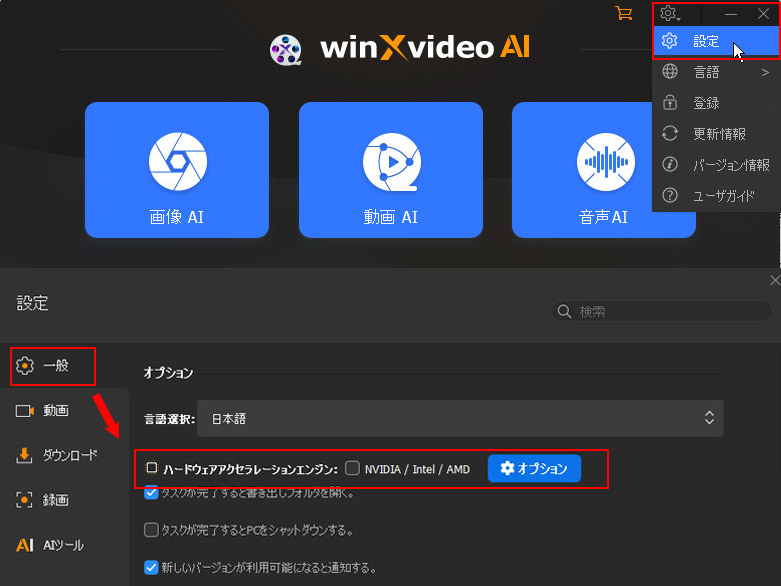
��D�FWinxvideo AI�̃o�[�W�����X�V
���݁AAI���f���͕p�ɂɃA�b�v�f�[�g����Ă���A�V����OS�iWindows 11 24H2�Ȃǁj��V����GPU�ɑΉ����邽�߂ɂ͍ŐV�o�[�W�������K�{�ł��B
- �����T�C�g����ŐV�ł��_�E�����[�h�E�C���X�g�[�����Ă��������i���o�[�W��������x�A���C���X�g�[�����Ă������邱�Ƃ𐄏����܂��j�B
��E�F���C�Z���X�F�Ɓu5�������v�̊m�F
�u���悪5�������ϊ�����Ȃ��v�̂̓G���[�ł͂Ȃ��A�����̌��ł̎d�l�ł��B�܂��A�F�؎��̃��[���A�h���X�ɓ��ꕶ�����܂܂��ƔF�Ɏ��s����P�[�X������Ă��܂��B
- �t���@�\���g���ɂ����C�Z���X�R�[�h�̍w���ƔF���K�v�ł��B�F�؍ς݂ɂ��ւ�炸������������ꍇ�́A�o�^���[���A�h���X��PC�����̔��p�p�����݂̂ł��邩�m�F���A�T�|�[�g�ɘA�����܂��傤�B
��F�F�����ݒ�ƃv���C���[�̊m�F�i�����o�Ȃ��ꍇ�j
�f���͉f��̂ɉ����o�Ȃ��ꍇ�APC�̃X�s�[�J�[�ݒ�ł͂Ȃ��u�R�[�f�b�N�i���k�`���j�v�̖�肪�قƂ�ǂł��B
- ☑ �ݒ�m�F�F�ϊ��O�̐ݒ�Łu�I�[�f�B�I�R�s�[�v�Ƀ`�F�b�N�����邩�A�����`����ėp���̍����uAAC�v�܂��́uMP3�v�Ɏw�肵�Ă��������B
- ☑ �v���C���[�FWindows�W���̃v���C���[�ł͂Ȃ��A5KPlayer��VLC media player�Ȃǂ̊O���R�[�f�b�N�����v���C���[�ōĐ��ł��邩�m�F���Ă��������B
��G�F������i�X�y�b�N�j�̕s��
���ɁuAI���掿���v��u�t���[������v���g�p����ꍇ�APC�X�y�b�N���Œ�v���M���M�����ƃG���[���������܂��B
| �v�� | �ŏ��v���i����ϊ��̂݁j | AI�@�\�̐����v���i���掿���j |
|---|---|---|
| OS | Windows 10/11 | Windows 10 (64bit) �܂��� Windows 11 |
| RAM | 2GB�ȏ㐄�� | 16GB�ȏ�i4K�ҏW�Ȃ�32GB�����j |
| GPU | HD Graphics 2000�܂��͂���ȍ~ | NVIDIA GeForce RTX 20�V���[�Y�ȍ~�A�܂��͓�����AMD/Intel��GPU�iVRAM 4GB�ȏ㐄���j |
��Windows 7/8�A32bit��OS�ł́A�ŐV��AI�@�\�͐���ɓ��삵�Ȃ��\�����������߁AOS�̃A�b�v�f�[�g�������������܂��B
��H�F����ł��������Ȃ��ꍇ�̍ŏI��i
��L�����ׂĎ����Ă�Winxvideo AI�̃G���[���������Ȃ��ꍇ�A����t�@�C�����̂��j�����Ă��邩�A�܂��̓\�t�g�E�F�A�̐[�������ł̋������l�����܂��B
- �ŏI��i�F
- ☑ ����t�@�C���̊m�F�F�ʂ̓���Đ��\�t�g�i5KPlayer�AVLC���f�B�A�v���C���[�Ȃǁj�ŁA�G���[���o�铮�悪����ɍĐ��ł��邩�m�F���Ă��������B
- ☑ �T�|�[�g�₢���킹�FWinxvideo AI�̃T�|�[�g�Z���^�[�isupport@winxdvd.com�j�ցA�G���[���̃��O�t�@�C���ilog.txt�j��Y�t���Ė₢���킹�Ă��������B���O�t�@�C���𑗂邱�ƂŁA���[�J�[�������m�Ȍ�������肵�₷���Ȃ�܂��B
Winxvideo AI �G���[�����̊��p�K�C�h�FAI�@�\�����S�Ɏg���R�c
�G���[���������ꂽ��AWinxvideo AI�̐^�����ł���uAI���掿���v��u�m�C�Y�����v�������Ă݂܂��傤�B���ׂ�}������������菇��������܂��B
����E�����̎G������������i�m�C�Y�L�����Z���j
- 1 �u����AI�v�^�u��I�����A����t�@�C�����h���b�O���h���b�v�Œlj����܂��B
- 2 �E�p�l���Łu�m�C�Y�����v��I�����܂��B�u�{�[�J�������[�o�[�v�ƊԈႦ�Ȃ��悤�ɒ��ӂ��Ă��������B
- 3 �u�v���r���[�v�Ō��ʂ��m�F���A�m�C�Y�������x�����B�uRUN�v�{�^���ŏ����o���܂��B
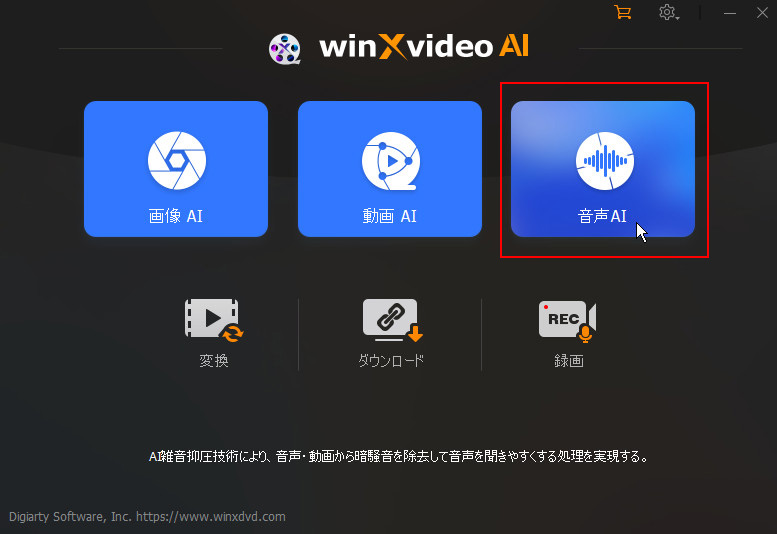
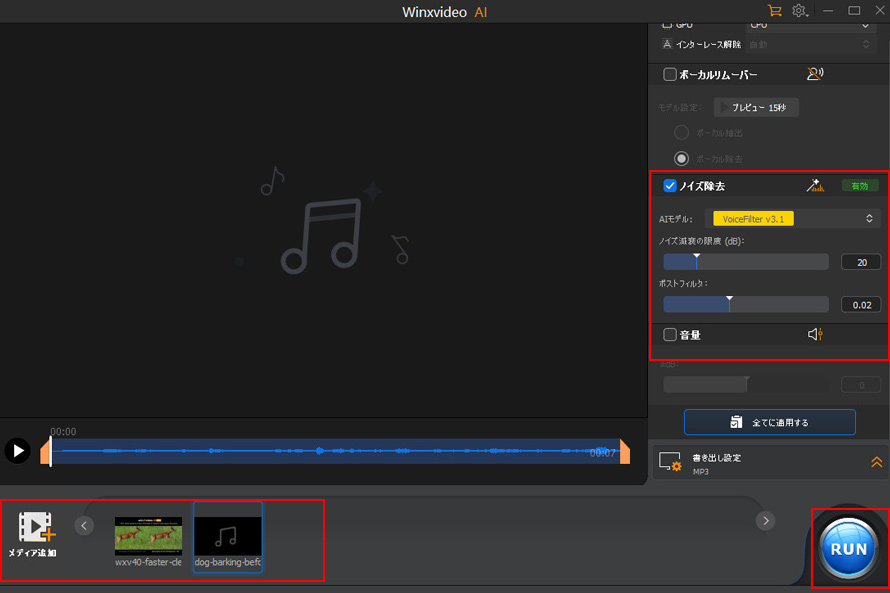
Winxvideo AI�𗘗p���������̃m�C�Y�����O��̌��ʂ͈ȉ��̒ʂ�ł��B
�����4K�֍��掿������i�A�b�v�X�P�[�����O�j
�����Ȃ�u4�{�v��u4K�v�ɐݒ肷��Ɨ�����\���������ł��B
- 1 �z�[����ʂ́u����AI�v���N���b�N���܂��B
- 2 �����ǂݍ��݁A�E���̃p�l���ŁuAI���掿���v�Ƀ`�F�b�N�����܂��B
- �A�j���Ȃ�uAnime�v���f����I�����܂��B���ʂȂ�uGen Detail v2�v�܂��́uReal-life�v��I�����܂��B
- 3 �G���[��h�����߁A�ŏ��́u�X�P�[���i�g�嗦�j�v��2�{�i�܂���1080p�j���x�ɗ}���A�u���i�����[�h�v�ł͂Ȃ��u�������[�h�v�Ŏ������Ƃ��������߂��܂��B
- 4 ���Ȃ���uRUN�v�������ď����o���܂��B
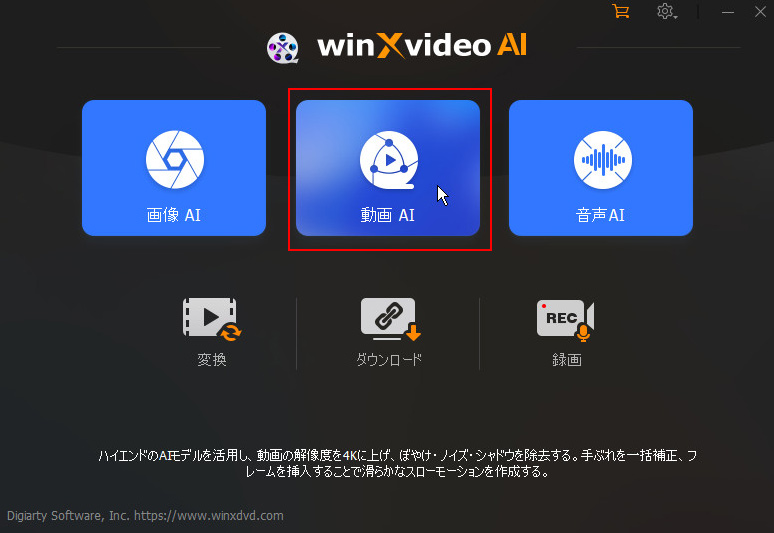
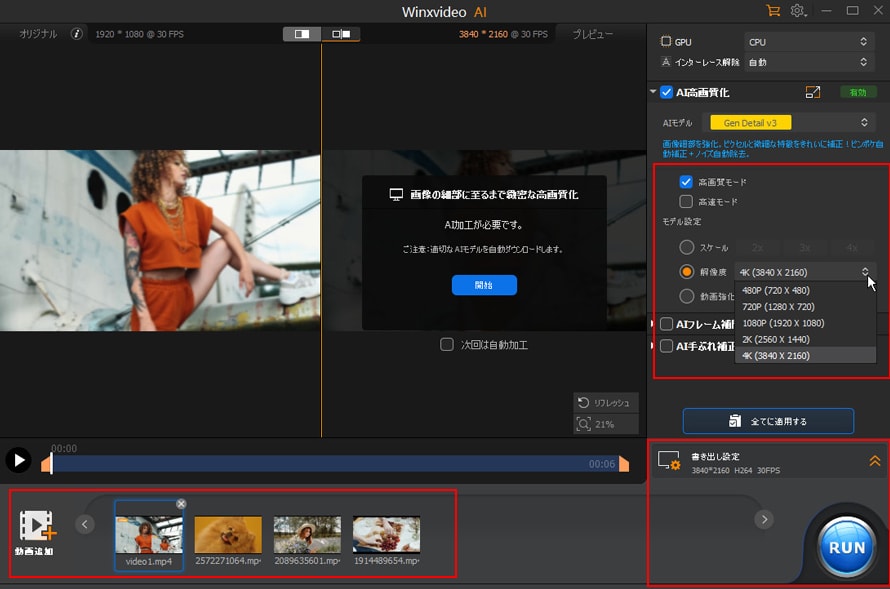
Winxvideo AI�𗘗p��������̍��掿������э��𑜓x���̌��ʂ͈ȉ��̒ʂ�ł��B
Winxvideo AI�́A���@�\�\�t�g�E�F�A�łŁAAI�œ�������掿���E���𑜓x���ł��邾���łȂ��A�m�C�Y�����A�t���[����ԁA����E�����ϊ��A�ҏW�A���k�A�^��ȂǕ��L���@�\����A���l�ȃj�[�Y�ɉ������܂��B
�܂Ƃ�
���̋L����ǂ��Ȃ����A�ŏ��ɍs���ׂ��A�N�V�����͈ȉ��̒ʂ�ł��B
- ✔ GPU�h���C�o�[�̍X�V���m�F����iNVIDIA/AMD�����T�C�g�ցj
- ✔ ����̃t�@�C�������utest01.mp4�v�Ȃǂ̒P���ȉp�����ɕς���
- ✔ �u�����R�s�[�v�Ƀ`�F�b�N������RUN�{�^��������
�܂��͂���3�����ŁA�G���[�̑啔���͉�������܂��B���K��AI���揈�����C�t�����߂��܂��傤�I


